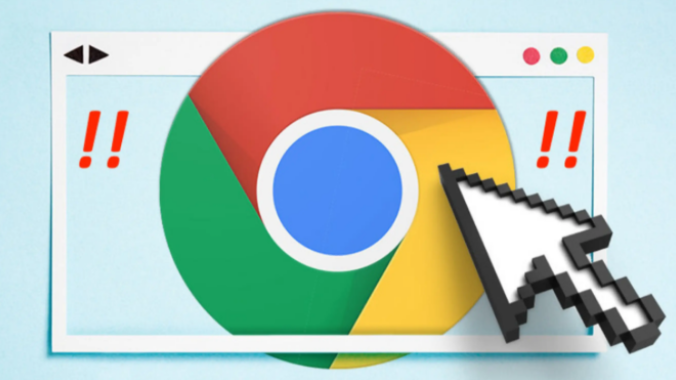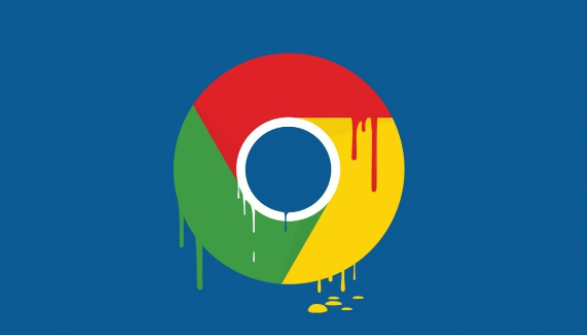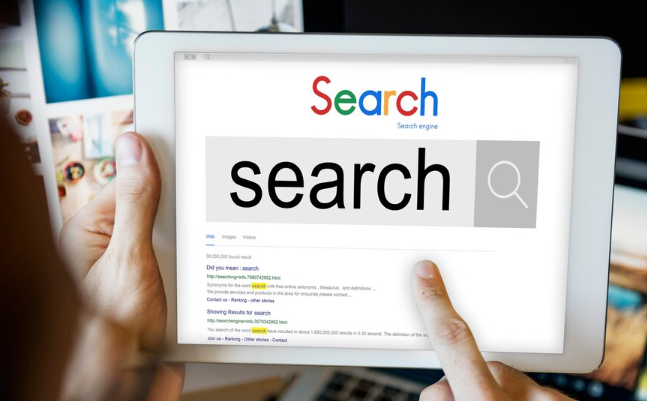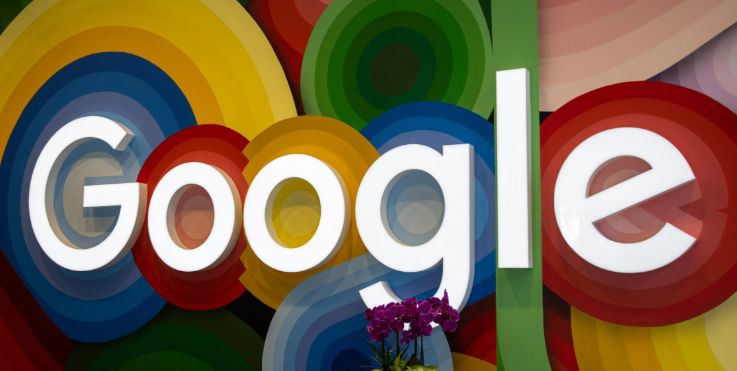
1. 从HTML文件导入:如果之前将书签导出为HTML文件,在Chrome浏览器中,点击右上角的菜单按钮(三个竖点图标),选择“书签”>“书签管理器”。在书签管理器页面,点击左上角的“整理”按钮,选择“导入书签”,在弹出的文件选择对话框中,找到之前导出的HTML文件并选中,点击“打开”,即可将书签导入到Chrome浏览器中。
2. 从其他浏览器导入:先将其他浏览器的书签导出为HTML文件。然后在Chrome浏览器中按照上述从HTML文件导入的步骤操作,即可将其他浏览器的书签导入到Chrome中。
3. 使用书签同步插件:例如书签云等插件,安装后登录账号,若之前已在同一账号下同步过书签,安装完成后登录账号即可自动同步书签到Chrome浏览器中。
综上所述,通过以上步骤和方法,您可以有效地管理和优化Chrome浏览器的使用体验,提升浏览效率和账户安全性。记得定期检查和更新已安装的扩展程序,确保它们来自可信的来源,并保持浏览器的安全性和稳定性。